Table of Contents
Descargar fotos de Instagram al PC
▶️ Tutorial al final del artículo ◀️
¡Hola a todos! ¿Sabías que es posible descargar fotos de Instagram desde el ordenador? No sólo es que se pueda, además, es más fácil de lo que te puedes imaginar.
Esta es una nueva mini estrategia Growth Hacking que puedes implementar dentro de tu negocio. Hay millones de fotos de usuarios que no tienen copyrigth, hay igers o instagramers, que están deseando que otras cuentas les cojan sus fotos y que las publiquen mencionándolos.
Voy a darte un pequeño ejemplo para que veas dónde implantar esta estrategia de descargar fotos de usuarios de Instagram. Imaginemos que tienes un eCommerce y los productos que vendes no son productos de marca propia, si no que eres un reseller, quizás no tengas un presupuesto para pagar a un fotógrafo profesional y subir fotos curradas a tu cuenta de Instagram. Estás buscando la forma de generar una buena base de seguidores en Instagram porque te has dado cuenta de la importancia de tener presencia en esta potente red social ¿Cómo lo haces?
- Buscas vendedores de las marcas que estás vendiendo
- Selecciona las mejores cuentas
- Busca sus mejores fotos (las que más interacciones tengan)
- Descarga sus fotos (desde el móvil también puedes hacerlo)
- Súbelas a tu cuenta utilizando los hashtags más populares
Fácil ¿verdad? Pero te lo pondré aún más fácil porque te voy a explicar paso a paso cómo descargar fotos de Instagram de una manera gráfica e ilustrada.
¿Cómo descargar fotos de Instagram PC?
A continuación te muestro los pasos a seguir para guardar fotos de instagram en PC, es muy sencillo, no tiene pérdida, aun así, al final del artículo te recuerdo que tienes un tutorial hecho por mi (si te apetece, suscríbete a mi canal).
1. Entra en Instagram
Lo primero que tenemos que hacer, obviamente, es abrir nuestra cuenta de Instagram desde el ordenador.
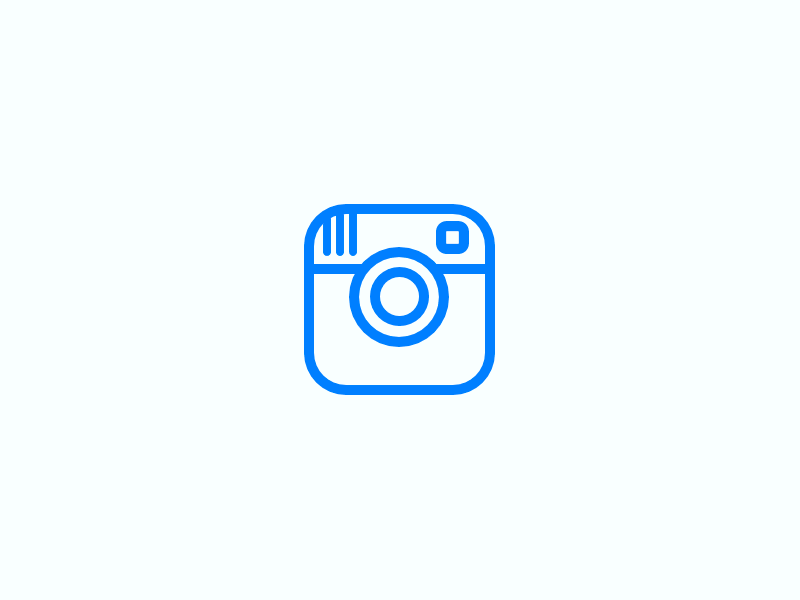
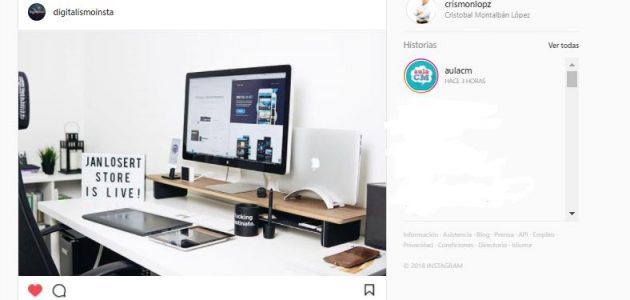
2. Busca la foto perfecta
Una vez que estamos dentro, lo que tenemos que hacer es irnos a buscar las fotos perfectas. Para ello, podemos poner nombres de cuentas o de hashtags. Lo único que, para buscar determinados hashtags en el PC, debemos escribir el símbolo del hashtag, por ejemplo, quieres buscar fotos de zapatillas por un determinado hashtag, tendrías que escribir «#sneakers2018 » para que la búsqueda se centre sólo en hashtags.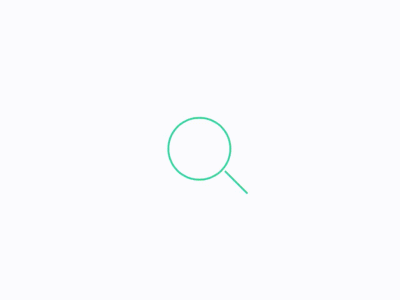

3. Descargar fotos de Instagram al PC
Para terminar con el proceso, lo siguiente que debemos hacer es ubicar el ratón encima de la foto que queramos descargar y pulsar el botón derecho y elegir «Abrir en una pestaña nueva»
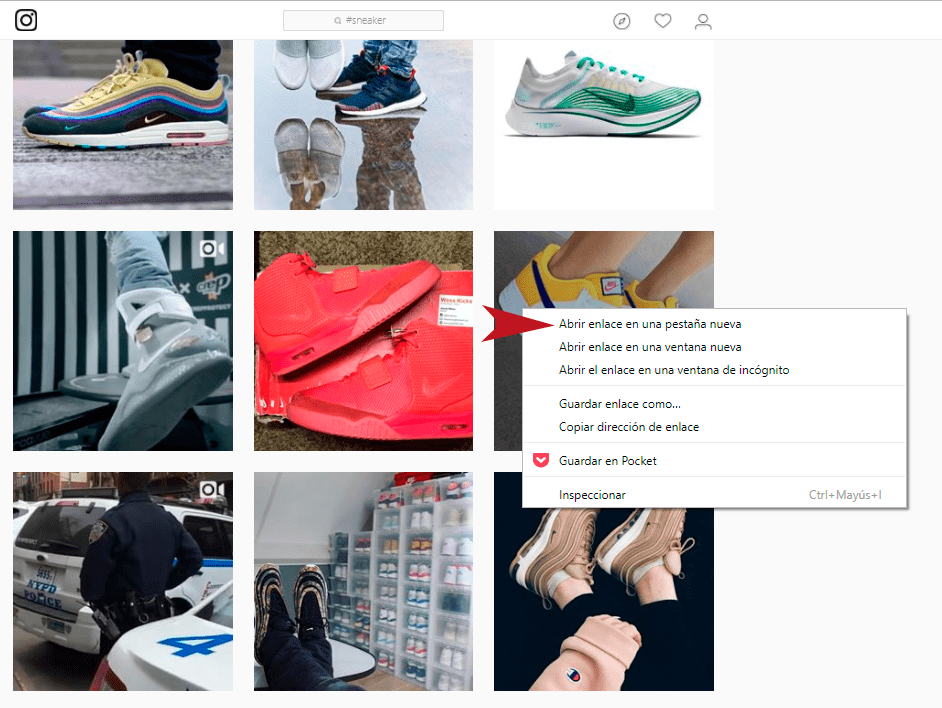
Una vez tengamos la foto abierta en una pestaña nueva, será la hora de fijarnos en su URL para cambiarla e introducirle un código que será el que nos permita realizar la acción de descarga.
Este código lo que hará será «/media/?size=l» Esto te permitirá acceder a la página de la imagen y salir de la página de la aplicación que te sirve esta imagen, quitando así los bloqueos de descarga que tiene Instagram.
Artículos relacionados
▶️ Como conseguir seguidores en Instagram
▶️ Mejores apps para programar publicaciones en Instagram
Para verificar que has hecho vien el paso anterior de abrir en una pestaña nueva la imagen te debería quedar la estructura de URL de este enlace:
- https://www.instagram.com/p/BeBzkr0DMWz/?tagged=sneaker
Ahora con el código que te he mencionado antes, tienes que modificar la URL y hacer que te quede de la siguiente manera:
Pincha en el enlace para ver a qué página te lleva, comprobarás que es una página que te muestra una foto normal, no es la página de Instagram. Ahora si pinchas en el botón derecho dentro de esta nueva página, podrás observar que ya te aparece la opción de «Guardar imagen como…».
Sólo pincha y la foto se descargará automáticamente en tu ordenador. Es importante que pongas la L minúscula final del código, pues esto hace que le de la orden de mostrarte la foto en su tamaño original, de esta forma, conservará su calidad.![]()
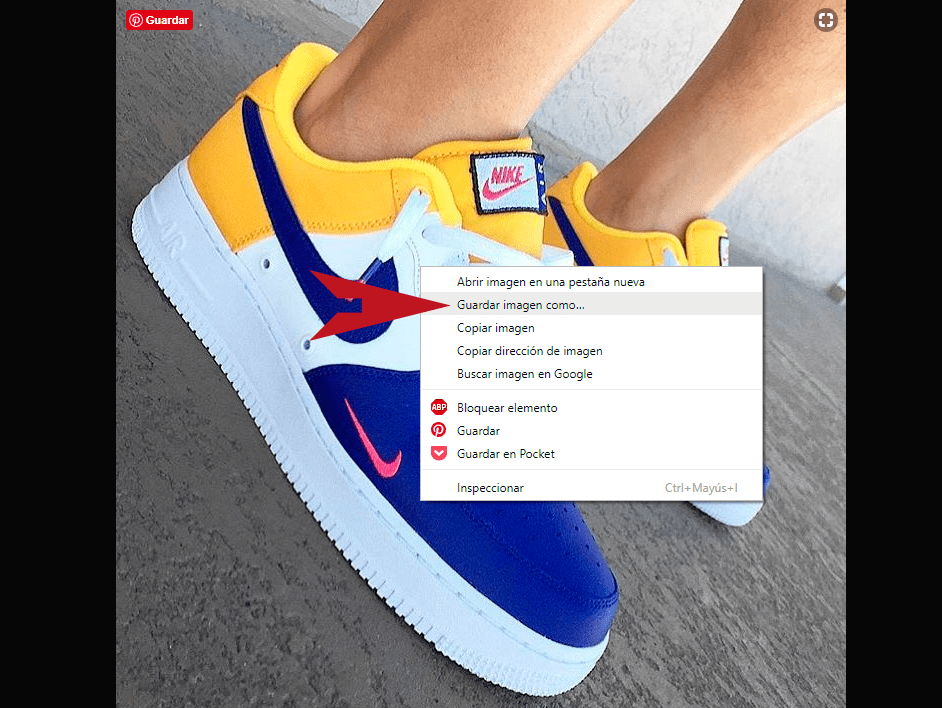
Descargar Instagram para PC
Ahora podrás usar Instagram para Pc y tener la aplicación directamente en tu ordenador.
Gracias a esto, podrás utilizar la app en tu móvil como en tu ordenador. Para el trabajo del community manager es crucial poder utilizar esta herramienta directamente desde el Pc.
Usar Instagram para PC es, para muchos, más cómodo que usarlo desde el móvil. Pero no es fácil encontrar la manera de tener Instagram en PC. De hecho, desde su página web, no podrás usarlo como lo usas desde el móvil.
No podrás subir fotos ni descargar, ni hacer historias. Para subir fotos a instagram desde PC, necesitarás utilizar alguna extensión de Google Crhome y a continuación te daré las que uso yo.
Extensiones Google Crhome para Instagram PC
- Desktop for Instagram: Con esta extensión de Chrome, podrás subir fotos a Instagram desde el Pc, descargar fotos desde el PC y publicar Historias.
- IG Story Downloader: Esta extensión de Google Chrome sirve para descargar Historias de Instagram PC.
- Descargador para Instagram: Con esta app para Google Chrome podrás descargar y subir fotos a Instagram desde tu PC, además soporta la descarga masiva de fotos.
Espero que este artículo te haya sido de utilidad. Si tienes alguna pregunta o sugerencia, puedes hacerlo a través de los comentarios. ¿Sabes alguna técnica de Growth Hacking más avanzada en Instagram? Pues compártela con todos en comentarios.
Si consideras que este artículo puede ser de utilidad para otras personas, no dudes en compartilo.
Observaciones múltiples
Si te hartas de Instagram y quieres deshacerte de tu cuenta, mira este artículo que tengo preparado para ti, te enseño a cómo eliminar una cuenta de Instagram
10 mejores webs y apps para programar publicaciones en Instagram
Instagram afiliados, la potente herramienta que revolucionará el mercado de los influencers
Cómo conseguir seguidores para instagram
Consultor Experto en Facebook Ads
Límites de Instagram por día y hora





